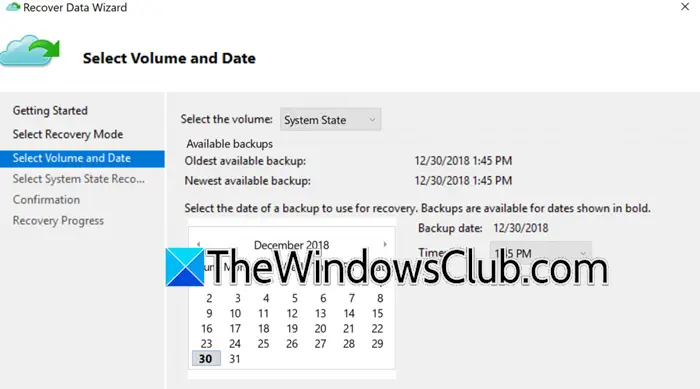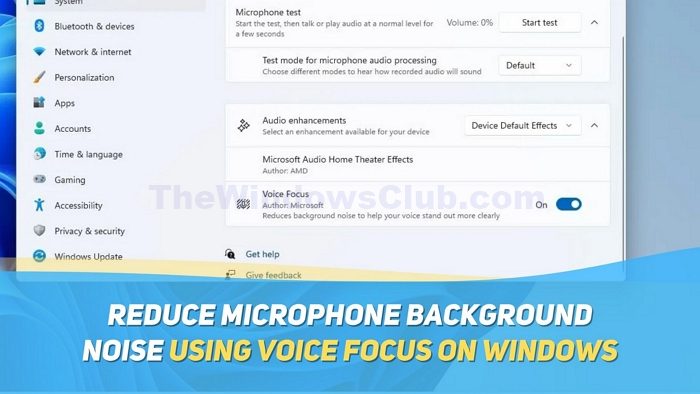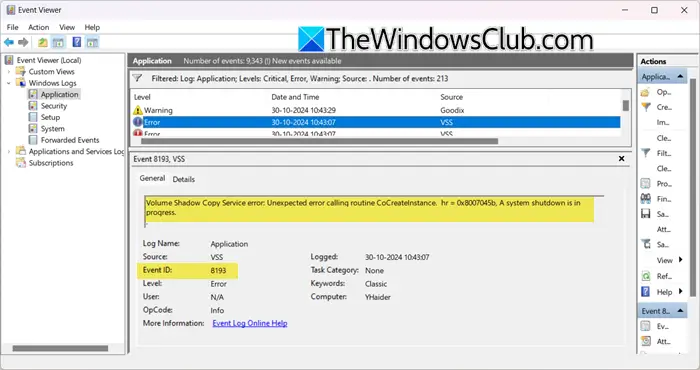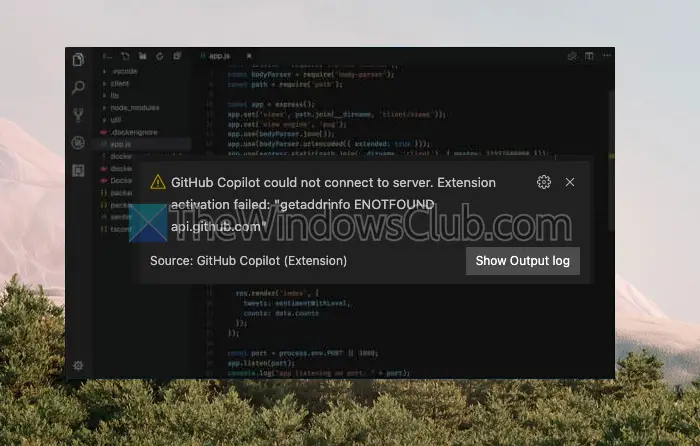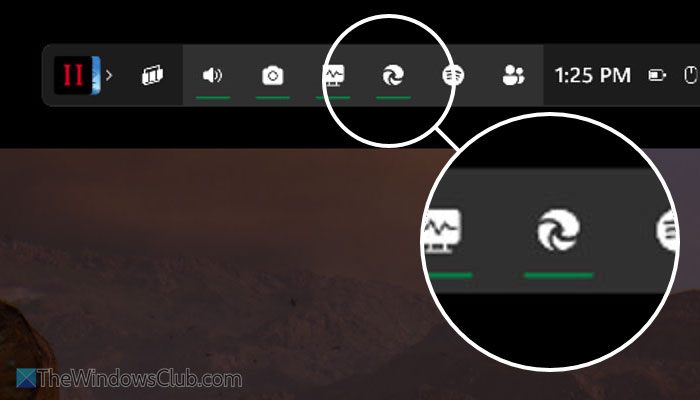护盾上升模式是一个重要的特征Windows 防火墙您可以使用它来减轻主动攻击期间的损害。当您面临攻击时,您可以打开Windows防火墙的此功能,以防止攻击造成进一步的损害。在本文中,我们将向您展示如何使用 Windows 防火墙中的 Shields Up 模式阻止主动攻击。
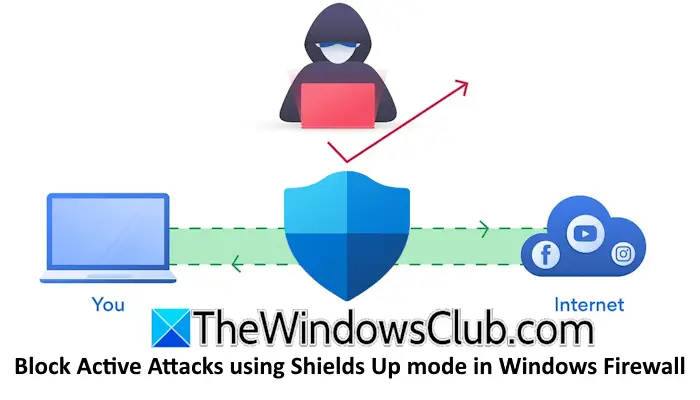
使用 Windows 防火墙中的 Shields Up 模式阻止主动攻击
要使用 Windows 11/10 的 Windows 防火墙中的 Shields Up 模式阻止主动攻击,您必须使用以下两种方法之一手动启用所需的选项:
- 通过 Windows 设置
- 通过控制面板
当 Shields Up 模式处于活动状态时,Windows 防火墙会阻止所有传入连接,包括允许的应用程序列表中的连接,以防止攻击造成进一步损害。当攻击结束后,禁用此功能。
1]Windows设置
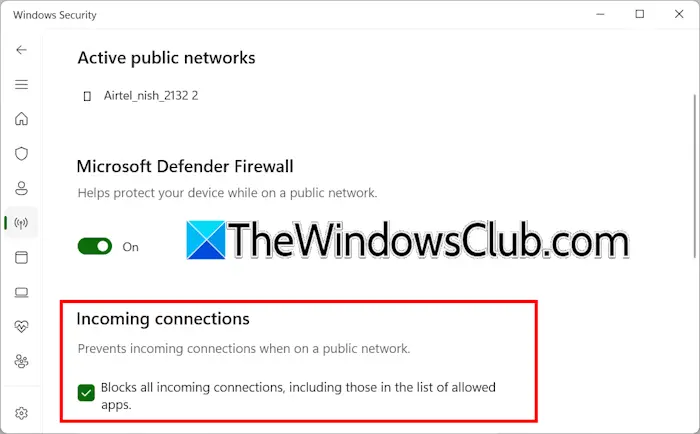
- 单击“Windows 搜索”并输入“Windows 安全”。单击匹配的结果以打开“Windows 安全”。
- 选择防火墙和网络保护从左侧开始类别。
- 在右侧,单击您要启用此功能的网络。
- 下传入连接部分,启用以下复选框:
- 阻止所有传入连接,包括允许的应用程序列表中的连接。
- 点击是的在 UAC 提示符中。
2]控制面板
请按照以下说明进行操作:
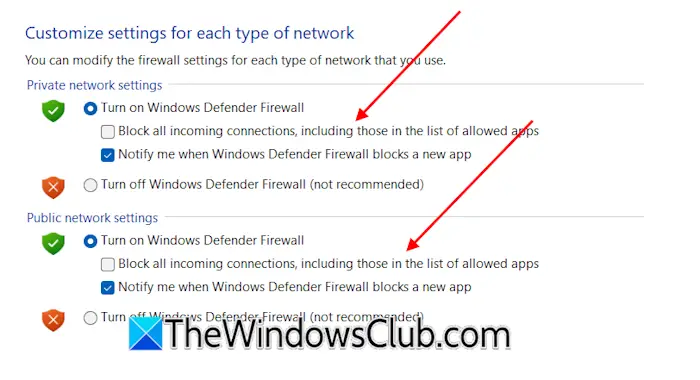
- 打开控制面板。
- 切换查看方式模式为大图标。
- 点击Windows Defender 防火墙。
- 现在,单击打开和关闭 Windows 防火墙链接在左侧。
- 选择“阻止所有传入连接,包括允许的应用程序列表中的连接”您的网络的复选框。
默认情况下,Windows 防火墙允许例外列表中定义的流量。但是,如果 Shields Up 模式处于活动状态,Windows 防火墙将阻止所有传入连接,从而覆盖之前的例外情况。因此,建议仅在您的网络受到攻击时才打开此功能。攻击结束后,再次关闭此功能。
我希望这有帮助。
如何使用 Windows 防火墙阻止出站连接?
您可以通过 Windows 防火墙轻松阻止出站连接创建出站规则。打开控制面板并转至系统和安全 > Windows Defender 防火墙 > 高级设置。从左侧选择出站规则。现在,单击新规则单击右侧的按钮,在 Windows 防火墙中创建新的出站规则。
防火墙可以阻止传出流量吗?
是的,防火墙可以阻止传出流量。您需要配置防火墙来阻止传出流量。打开 Windows 防火墙设置并创建出站规则以阻止传出流量。
阅读下一篇:Windows 安全无法阻止此应用程序。